Les traductions sont fournies par des outils de traduction automatique. En cas de conflit entre le contenu d'une traduction et celui de la version originale en anglais, la version anglaise prévaudra.
Gestion des schémas
La solution Cloud Migration Factory sur AWS fournit un référentiel de métadonnées entièrement extensible, permettant de stocker les données pour l'automatisation, l'audit et le suivi du statut dans un seul outil. Le référentiel fournit un ensemble par défaut d'entités (Waves, applications, serveurs et bases de données) et d'attributs au moment du déploiement pour vous permettre de commencer à capturer et à utiliser les données les plus fréquemment utilisées. À partir de là, vous pouvez personnaliser le schéma selon vos besoins.
Seuls les utilisateurs du groupe d'administrateurs Cognito sont autorisés à gérer le schéma. Pour faire d'un utilisateur un membre de l'administrateur ou d'autres groupes, reportez-vous à la section Gestion des utilisateurs.
Accédez à Administration, puis sélectionnez Attributs pour les onglets d'entités par défaut. Les onglets suivants sont disponibles pour faciliter la gestion de l'entité.
Attributs : permet d'ajouter, de modifier et de supprimer des attributs.
Panneau d'informations - Permet de modifier le contenu d'aide du panneau d'informations, qui est affiché à droite de l'écran des entités dans la section Gestion de la migration.
Paramètres du schéma - Actuellement, cet onglet permet uniquement de modifier le nom convivial de l'entité, c'est le nom affiché sur l'interface utilisateur. S'il n'est pas défini, l'interface utilisateur utilise le nom programmatique de l'entité.
Ajouter/modifier un attribut
Les attributs peuvent être modifiés dynamiquement via la section Administration des attributs de la solution Cloud Migration Factory sur AWS. Lorsque des attributs sont ajoutés, modifiés ou supprimés, les mises à jour sont appliquées en temps réel pour l'administrateur effectuant les modifications. Tout autre utilisateur actuellement connecté à la même instance verra sa session automatiquement mise à jour dans la minute suivant l'enregistrement des modifications par l'administrateur.
Certains attributs sont définis comme des attributs système, ce qui signifie qu'ils sont essentiels aux fonctionnalités de base de Cloud Migration Factory sur AWS. Par conséquent, seules certaines propriétés peuvent être modifiées par les administrateurs. Tout attribut qui est un attribut système sera affiché avec un avertissement en haut de l'écran Modifier l'attribut.
Pour les attributs définis par le système, seuls les éléments suivants peuvent être modifiés :
-
Panneau d'information
-
Options avancées
-
Regroupement et positionnement des attributs
-
Validation des entrées
-
Toutes les autres propriétés de l'attribut défini par le système sont en lecture seule.
Ajout d'un attribut :
Gestion des attributs
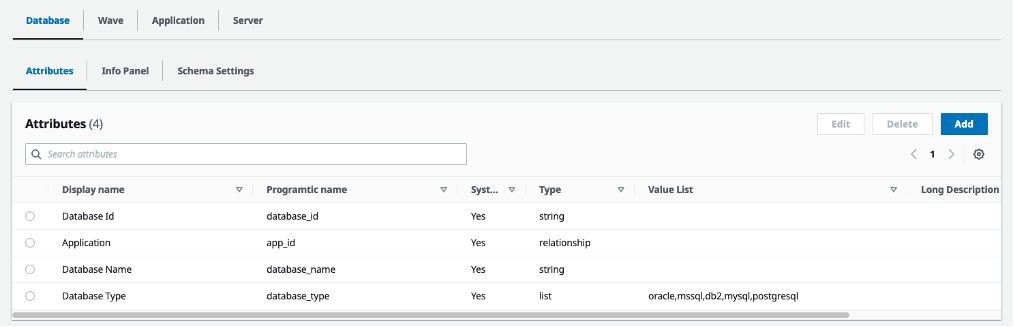
Vous pouvez ajouter de nouveaux attributs en cliquant sur le bouton Ajouter dans l'onglet attributs de l'entité à laquelle vous souhaitez ajouter l'attribut. Dans l'exemple ci-dessus, le choix de Ajouter ajoutera un nouvel attribut à l'entité de base de données.
Dans la boîte de dialogue Modifier l'attribut, vous devez fournir les propriétés requises suivantes :
Nom programmatique : il s'agit de la clé qui sera utilisée pour stocker les données de l'attribut par rapport aux éléments de la table DynamoDB. Il est également référencé lors de l'utilisation de Migration Factory APIs et dans les scripts d'automatisation.
Nom d'affichage : il s'agit de l'étiquette qui sera affichée sur l'interface Web à côté du champ de saisie des données.
Type : cette sélection déroulante définit le type de données que l'utilisateur sera autorisé à stocker par rapport à l'attribut. Les options suivantes sont disponibles :
| Type | Utilisation |
|---|---|
|
Chaîne |
Les utilisateurs peuvent saisir n'importe quelle ligne de texte. Les retours ne sont pas autorisés. |
|
Chaîne à valeurs multiples |
Semblable à une chaîne, la seule différence étant que l'utilisateur peut saisir plusieurs valeurs sur des lignes distinctes dans le champ, celles-ci sont ensuite stockées sous forme de tableau/liste. |
|
Mot de passe |
Fournit à l'utilisateur un moyen de saisir en toute sécurité des données qui ne doivent pas être affichées à l'écran par défaut. NoteLes données ne sont pas stockées cryptées lors de l'utilisation de ce type d'attribut et sont affichées en texte clair lorsqu'elles sont consultées dans les charges utiles de l'API. Elles ne doivent donc pas être utilisées pour stocker des données sensibles. Tous les mots de passe ou secrets doivent être stockés dans le gestionnaire d'informations d'identification de Migration Factory (décrit dans ce document) qui utilise AWS Secrets Manager pour stocker et fournir un accès sécurisé aux informations d'identification. |
|
Date |
Fournit un champ avec un sélecteur de date permettant à l'utilisateur de sélectionner une date ou de saisir manuellement la date requise. |
|
Checkbox |
Fournit une case à cocher standard. Lorsque cette case est cochée, la valeur de la clé sera « vrai ». Si elle n'est pas cochée, elle sera « false » ou la clé n'existera pas dans l'enregistrement. |
|
TextArea |
Contrairement au type String qui TextAreaspermet de stocker du texte sur plusieurs lignes, il ne prend en charge que les caractères de texte de base. |
|
Tag |
Permet aux utilisateurs de stocker une liste de key/value paires. |
|
Liste |
Fournit à l'utilisateur une liste d'options prédéfinies parmi lesquelles sélectionner. Ces options sont définies dans la définition de l'attribut de schéma dans la propriété Value List de l'attribut. |
|
Relation |
Ce type d'attribut permet de stocker des relations entre deux entités ou enregistrements quelconques. Lorsque vous définissez un attribut de relation, vous sélectionnez l'entité à laquelle la relation sera destinée, puis la valeur clé utilisée pour relier les éléments et sélectionner l'attribut dans l'élément associé que vous souhaitez afficher à l'utilisateur. Une liste déroulante basée sur l'entité et les valeurs d'affichage disponibles pour la relation est présentée à l'utilisateur. Sous chaque champ de relation, l'utilisateur dispose d'un lien rapide pour afficher le résumé de l'élément associé. |
|
JSON |
Fournit un champ d'éditeur JSON dans lequel les données JSON peuvent être stockées et modifiées. Cela peut être utilisé pour stocker des input/output paramètres de script ou d'autres données nécessaires à l'automatisation des tâches, ou pour toute autre utilisation. |
Lorsque vous ajoutez un nouvel attribut, vous devez autoriser les utilisateurs à accéder au nouvel attribut par le biais d'une politique. Consultez la section Gestion des autorisations pour plus de détails sur la façon d'accorder l'accès aux attributs.
Panneau d'information
Permet de spécifier une aide contextuelle et des conseils pour l'utilisation de l'attribut. Une fois spécifié, l'étiquette de l'attribut sur l'interface utilisateur comportera un lien d'information affiché sur la droite. En cliquant sur ce lien, l'utilisateur accède au contenu d'aide et aux liens d'aide spécifiés dans cette section à droite de l'écran.
La section du panneau d'informations propose deux vues des données, la vue Modifier, dans laquelle vous pouvez définir le contenu, et la vue Aperçu, qui fournit un aperçu rapide de ce que l'utilisateur verra lorsque les mises à jour de l'attribut seront enregistrées.
Le titre de l'aide ne prend en charge que les valeurs en texte brut. Le contenu de l'aide prend en charge un sous-ensemble de balises HTML qui permettent le formatage du texte. Par exemple, si vous ajoutez des balises de <b>début et</b> de fin autour du texte, le texte inclus sera mis en gras (c'est-à-dire que <b>l'ID d'interface réseau</b> se traduira par un ID d'interface réseau). Les balises prises en charge sont les suivantes :
| Tag | Utilisation | Exemple d'interface utilisateur |
|---|---|---|
|
<p></p> |
Définit un paragraphe. |
<p>Mon premier paragraphe</p> <p>Mon deuxième paragraphe</p> |
|
<a> |
Définit un lien hypertexte. |
<a href= » https://aws.amazon.com /">Visitez AWS ! </a> |
|
<h3>, <h4>et <h5> |
Définit les titres h3 à h5 |
<h3>Ma rubrique 3</h3> |
|
<span> |
Définit une section de texte, permettant d'appliquer une mise en forme supplémentaire, telle que la couleur, la taille et la police du texte. |
<span style="color:blue">bleu</span> |
|
<div> |
Définit un bloc du document, permettant d'appliquer une mise en forme supplémentaire, telle que la couleur, la taille et la police du texte. |
<div style="color:blue"> <h3>Il s'agit d'un titre bleu</h3> <p>Il s'agit d'un texte bleu dans un div. </p> </div> |
|
<ul>+ <li> |
Définit une liste à puces non ordonnée. |
<ul> <li>Réhéberger</li> <li>Replateforme</li> <li>Prendre sa retraite</li> </ul> |
|
<ol>, <li> |
Définit une ordered/numbered liste. |
<ol> <li>Réhéberger</li> <li>Replateforme</li> <li>Prendre sa retraite</li> </ol> |
|
<code> |
Définit un bloc ou une section de texte contenant du code. |
<code>couleur d'arrière-plan</code> |
|
<pre> |
Définit un bloc de texte préformaté, tous les sauts de ligne, tabulations et espaces sont affichés. |
<pre> Mon texte préformaté. Ceci est affiché dans une police de largeur fixe et s'affichera tel que saisi << ces espaces seront affichés. </pre> |
|
<dl>, <dt>et <dd> |
Définit une liste de descriptions. |
<dl> <dt>Réhéberger</dt> <dd>Migration par levage et changement de vitesse</dd> <dt>Prendre sa retraite</dt> <dd>Mettre hors service l'instance ou le service</dd> </dl> |
|
<hr> |
Définit une règle horizontale sur toute la page pour afficher un changement de sujet ou de section. |
<hr> |
|
<br> |
Définit un saut de ligne dans le texte. Ils sont pris en charge mais ne sont pas obligatoires, car tout retour de chariot dans l'éditeur sera remplacé par un retour une <br>fois enregistré. |
<br> |
|
<i>et <em> |
Défini le texte inclus en italique ou dans un autre format localisé. |
<i>Ceci est en italique</i> ou <em>c'est également</em> en italique |
|
<b>et <strong> |
Définit le texte inclus en gras. |
<b>Je suis en gras</b> ou <strong>C'est différent</strong> |
Une autre option disponible pour fournir de l'aide consiste à créer des liens vers du contenu externe et des conseils. Pour ajouter un lien externe vers l'aide contextuelle de l'attribut, cliquez sur Ajouter une nouvelle URL et saisissez une étiquette et une URL. Vous pouvez ajouter plusieurs liens vers le même type d'attribut selon les besoins.
Options avancées
Regroupement et positionnement des attributs
Cette section permet à l'administrateur de définir l'endroit où l'attribut sera positionné sur l' Add/Edit interface utilisateur et permet également de regrouper les attributs, fournissant à l'utilisateur un moyen simple de localiser les attributs associés.
Le groupe d'interface utilisateur est une valeur de texte qui définit le nom du groupe dans lequel l'attribut doit être affiché, tous les attributs ayant la même valeur de groupe d'interface utilisateur seront placés dans le même groupe, tout attribut pour lequel aucun groupe d'interface utilisateur n'est spécifié sera placé dans le groupe par défaut en haut du formulaire intitulé Détails. Lorsque le groupe d'interface utilisateur est spécifié, l'interface utilisateur affiche le texte affiché ici comme titre du groupe.
La deuxième propriété de cette section est Ordre en groupe. Elle peut être définie sur n'importe quel nombre positif ou négatif. Une fois spécifiée, les attributs seront listés en fonction de cette valeur, du plus bas au plus élevé. Tous les attributs pour lesquels aucun ordre dans un groupe n'est spécifié auront une priorité inférieure et seront triés par ordre alphabétique.
Validation des entrées
Cette section permet à l'administrateur de définir des critères de validation qui garantissent que l'utilisateur a saisi des données valides avant de pouvoir enregistrer un élément. La validation utilise une expression régulière ou une chaîne regex composée d'une série de caractères qui spécifient un modèle de recherche pour une valeur de texte. Par exemple, le modèle ^ (subnet- ([a-z0-9] {17})) $* recherchera le texte subnet- suivi de toute combinaison des caractères a à z (minuscules) et des chiffres 0 à 9 avec un nombre exact de caractères de 17. S'il trouve autre chose, il renverra false indiquant que la validation a échoué. Dans ce guide, nous ne pouvons pas couvrir toutes les combinaisons et modèles possibles, mais il existe de nombreuses ressources sur Internet qui peuvent vous aider à créer la solution idéale pour votre cas d'utilisation. Voici quelques exemples courants pour vous aider à démarrer :
| Motif Regex | Utilisation |
|---|---|
|
^ (? ! \ s*$) . + |
Garantit que la valeur est définie. |
|
^ (sous-réseau- ([a-z0-9] {17}) *) $ |
Vérifie que la valeur est un ID de sous-réseau valide. [Commence par le sous-réseau de texte, suivi de 17 caractères composés uniquement de lettres et de chiffres] |
|
^ (ami- ([a-z0-9] {8,17}) +) $) |
Vérifiez que la valeur est un ID AMI valide. [Commence par le texte ami- suivi de 8 à 17 caractères composés uniquement de lettres et de chiffres] |
|
^ (sg- ([a-z0-9] {17}) *) $ |
Vérifie que la valeur est dans un format d'ID de groupe de sécurité valide. [Commence par le texte sg- suivi de 17 caractères composés uniquement de lettres et de chiffres] |
|
^ ([A-zA-Z0-9] | [A-zA-Z0-9] [A-zA-Z0-9]) \.)([A-za-Z0-9] | [A-zA-Z0-9] [A-zA-Z0-9 \ -] * [A-zA-Z0-9]) $ |
Garantit que les noms de serveurs sont valides et ne contiennent que des caractères alphanumériques, des tirets et des points. |
|
^ ([1-9] | [1-9] [0-9] | [1-9] [0-9] [0-9] | [1-9] [0-9] [0-9] [0-9] [0-9] | [1] [0-6] [0-3] [0-8] [0-4]) $ |
Garantit la saisie d'un nombre compris entre 1 et 1634. |
|
^ (standard|io1|io2|gp2|gp3) $ |
Garantit que la chaîne saisie correspond à la norme, io1, io2, gp2 ou gp3. |
Une fois que vous avez créé votre modèle de recherche regex, vous pouvez spécifier le message d'erreur spécifique qui sera affiché à l'utilisateur sous le champ, saisissez-le dans la propriété du message d'aide à la validation.
Une fois ces deux propriétés définies, dans le même écran, vous verrez ci-dessous un simulateur de validation, où vous pourrez tester que votre modèle de recherche fonctionne comme prévu et que le message d'erreur s'affiche correctement. Tapez simplement un texte de test dans le champ de validation du test pour vérifier que le modèle correspond correctement.
Exemple de données
La section des exemples de données permet à l'administrateur de montrer à l'utilisateur un exemple de format de données requis pour un attribut. Ce format peut être spécifié pour le format des données requis lorsqu'il est fourni lors du téléchargement d'un formulaire d'admission, via l'interface utilisateur directement and/or via l'API.
Les données d'exemple affichées dans la propriété d'exemple de données du formulaire d'admission seront sorties dans tout modèle d'admission créé dans lequel l'attribut est inclus, lorsque vous utilisez la fonction Télécharger, un modèle de formulaire de réception, sous Gestion de la migration > Importer.
Les données d'exemple d'interface utilisateur et les données d'exemple d'API sont stockées dans l'attribut, mais ne sont actuellement pas exposées dans l'interface Web. Ils peuvent être utilisés dans les intégrations et les scripts.